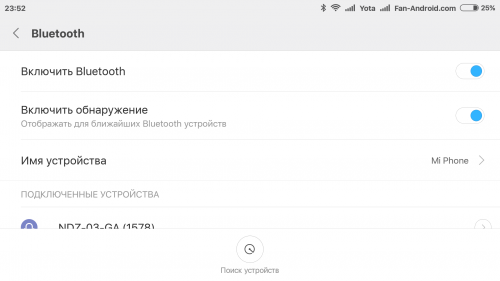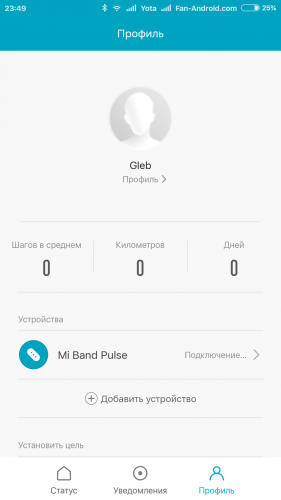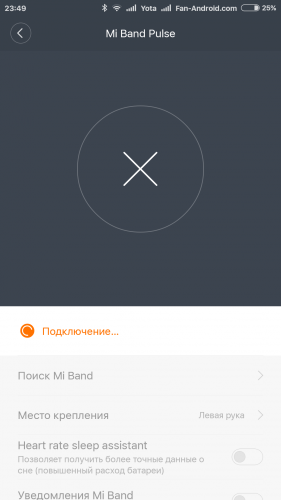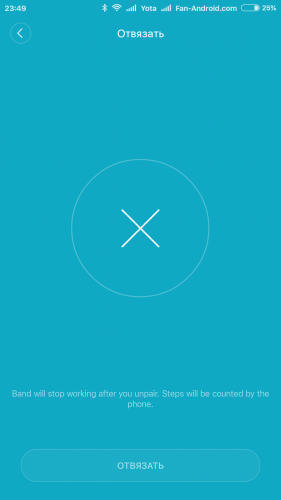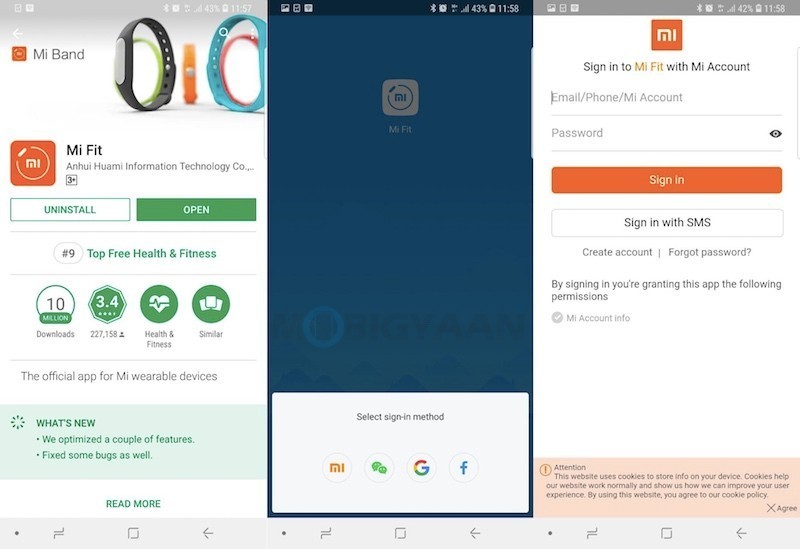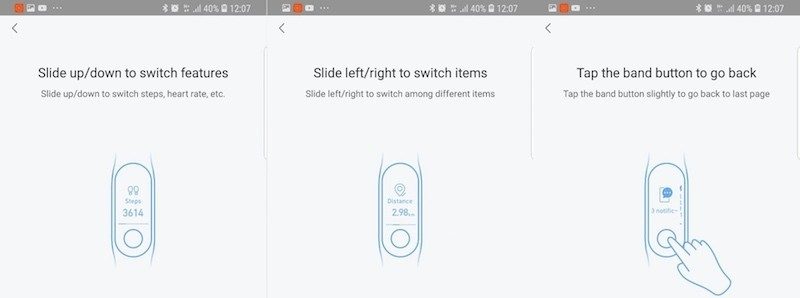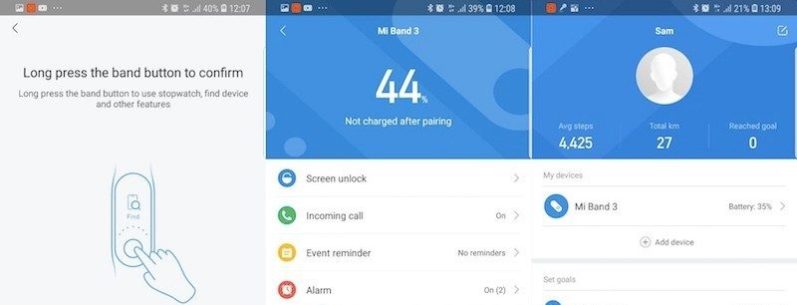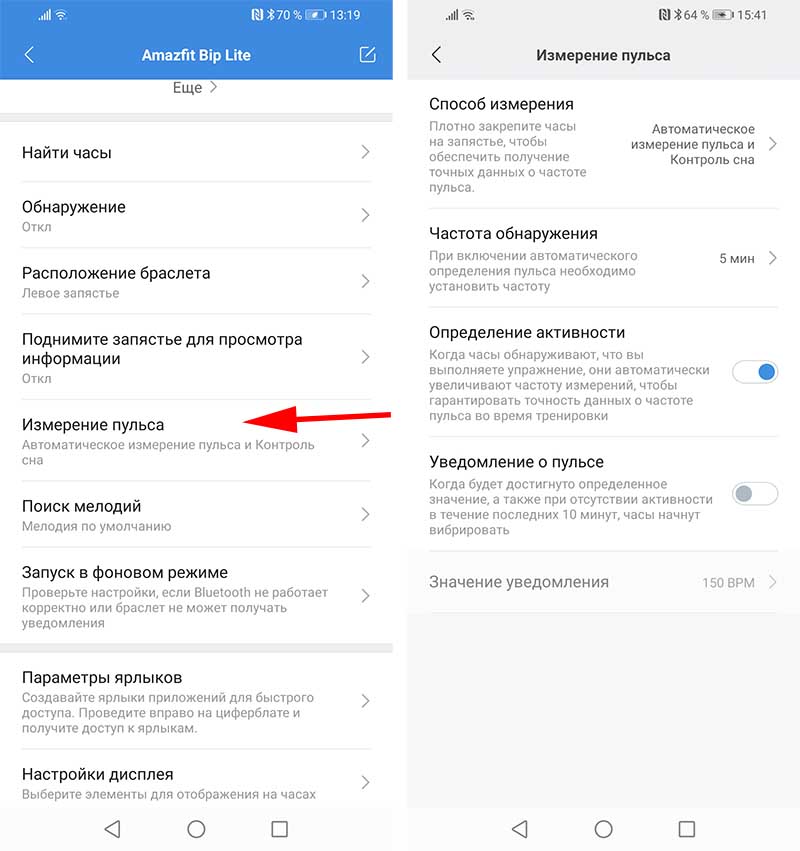Метод 1: Перезапуск устройства
Выключите Bluetooth и включите его снова. Теперь повторите попытку синхронизации. Если это не сработало, выключите Bluetooth, а затем снова перезагрузите телефон. Если ваш Bluetooth работает нормально, но вы все еще не в состоянии синхронизировать MiBand в MiFit, перейдите к способу 2.
Способ 2: отключение Mi Band в настройках Мi Fit
- Откройте приложение Ми Fit;
- Перейдите в раздел «Профиль» —> Нажмите «Mi Band»;
- Вы увидите сообщение об ошибке «No Band»;
- Выполните прокрутку вниз и нажмите «Отменить соединение», или «Unpair» (подтвердите команду нажатием «OK»);
- Закройте приложение Mi Fit и перезапустите его.
Теперь вам будет вновь предложено выполнить синхронизацию с Мi Band. Для этого просто нажмите на Mi Band, когда светодиоды начинают мигать, и он будет синхронизирован с приложением Mi Fit на вашем Android-смартфоне. Все ваши данные, собранные до возникновения ошибки, сохранятся, а Мi Band благополучно продолжит отслеживать ваши шаги, считать калории, фиксировать фазу сна и т.д. в штатном режиме.
Mi band 5 не подключается
Опубликовал в Статьи 27 Июня, 2020
Xiaomi Mi Band 5 куплен. Счастливый владелец распаковывает коробку, извлекает содержимое, чтобы синхронизировать со смартфоном и начать юзать гаджет. Но никак не получается создать пару. Хоть пятый Бэнд и заявлен, как устройство со стабильной связью. Но от подобных неисправностей не застрахован никто. И не всегда причина сбоя только в часах. Разберем в материале возникающие проблемы с подключением и напишем инструкции, как устранить трабл самостоятельно.
Не подключается к телефону
Процесс первого сопряжения фитнес-браслета довольно простой.
- Скачать ПО Mi Fit из Google Play или AppStore.
- Установить на смартфон.
- Создать профиль для трекера.
Меню интуитивно понятное и на русском языке. Обычно сложностей у пользователей не вызывает. Особенно у тех, кто пользовался подобными девайсами раньше. Но отсутствие контакта напрягает нервную систему. Что делать? Выполняйте операции по пунктам:
- Не успели зарядить «умные часы», сейчас это нужно сделать.
- Убедитесь, что соблюдены технические требования: операционная система Android 6.0 и выше, для iPhone iOS 10.0 и выше, оптимально Bluetooth 5.0, но допускаются версии с 4.2.
- Уточните, функционирует ли беспроводной модуль. Удалите из списка устройства, давно не используемые. Перезапустите блютуз.
- Включите GPS. А также в настройках приложений смартфона разрешите Ми Фит искать населенный пункт.
- Разместите браслет рядом. Можете надеть на руку, если так удобнее. Помните, что гаджет должен находиться на расстоянии не более 10 метров от источника.
Все действия выполнены, а Ми Фит до сих пор не видит Ми Бэнд 5. Проделайте следующие шаги:
- Перезагрузите смартфон. Как включится, повторите сопряжение с фитнес-трекером, предварительно активируйте Bluetooth и GPS.
- Переустановите ПО. Если при открытии программа запросит разрешения на отправку уведомлений или обнаружение местонахождения, ответьте утвердительно.
После этих манипуляций сбои при начальном подключении должны устраниться. В противном случае советуем обратиться в сервисный центр для определения причины. Возможен заводской брак, и трекер лучше вернуть продавцу по гарантии.
Телефон не видит браслет
Независимо от марки Айфона, Самсунга или Хонора, у трекера Mi Smart Band 5 по различным факторам иногда пропадает синхронизация, компаньон не находит напарника. Сразу же проверьте сеть. Включен ли режим поиска локации и блютуз, интернет.
Восстановить коннект можно двумя способами. Первый заключается в выполнении операции Hard Reset.
- Зайдите в меню гаджета. Листайте закладки, откройте нажатием «Other» («Дополнительно»), затем «Configuration» («Настройки»), «Reset parameters» («Сброс параметров»).
- Убедитесь, что восстановлена совместная работа.
Воспользуйтесь вторым способом, если не помог первый.
- Запустите системное приложение. В профиле фитнес-браслета нажмите пункт меню «Отключить». Дайте согласие на процедуру деактивации связи.
- Очистите информацию из кэша телефона. Для этого зайдите в «Настройки» — «Приложения», тапните по наименованию нужной программы. Функция удаления кэша находится сразу в списке задач или во вкладке «Память».
- Синхронизируйте «умные» часы повторно.
Ошибка синхронизации
Когда попытки привязать пятый Сяоми заканчиваются ошибкой подключения системной утилиты, воспользуйтесь советами:
- Проверьте заряд аккумулятора фитнес-анализатора. Состояние Bluetooth-соединения, Интернета и определение локации.
- Выполните операцию reboot для смартфона.
- Вспомните, использовали ли фитнес-браслет в паре с другим девайсом. Удалите сопряжение с прежним компаньоном, если коннект был. Если нет возможности произвести манипуляцию, запустите обнуление показателей через меню гаджета.
- Переустановите Ми Фит или используйте стороннее ПО, например, Mi master Band.
- Синхронизируйте пятый Бэнд с другим телефоном. Возможно, неполадки связаны с источником.
Ситуации, когда долго подключается блютуз, прерывается связь и включать приходится вручную, происходят вследствие системных сбоев.
- Откройте Ми Фит, перейдите на вкладку «Профиль», тапните по настройкам и посмотрите наличие обновлений ПО. Или замените текущую версию, а из Google Pay или AppStore скачайте новый вариант.
- Проведите ревизию списка активных устройств по беспроводным каналу. Если присутствуют старые гаджеты, удалите.
Повторяющаяся проблема после проведенных действий свидетельствует о несовместимости модуля компаньона с фитнес-анализатором Бэнд или о технических неполадках трекера. Посетите мастера, чтобы выяснить действительный источник неполадки.
Как подключить два браслета
Допускается совместное сопряжение двух девайсов к программе. Но одновременно использовать оба в активном состоянии не получится.
Для корректной синхронизации создаются профили отдельно для каждого гаджета. Для эксплуатации одни часы оставляют активным, а другие отключаются. Учет физических параметров осуществляется рабочим на этот момент трекером. Утилита автоматически не определяет, какой из анализаторов находится на руке, переходить в нужный вид придется самостоятельно.
Фитнес-браслет пятого поколения — устройство, гарантирующее стабильный коннект с источником. Проблемы с подключением зачастую связаны с программным багами или неправильной эксплуатацией. Не получится наладить работу в паре с iPhone 5 вследствие несовместимости ПО, а также Андроид старше шестой версии. Приведенные рекомендации в материале помогут выяснить причину дисконнекта и наладить работу.
Источник
Mi Band не подключается к смартфону. Как исправить
Ваш Xiaomi Mi Band не может подключиться к смартфону? Происходит сбой подключения Bluetooth? Проблема кажется серьезной, но с помощью данной статьи вы сможете ее устранить.
Какой нужно сделать первый шаг, чтобы начать пользоваться смарт-функциями Mi Band? Конечно, в первую очередь, нужно подключить ваш фитнес-трекер к смартфону по Bluetooth. Хотя данная операция реализована в Mi Band действительно просто, многие пользователи могут столкнуться с проблемами различного характера. В данной статье мы собрали 9 наиболее распространенных проблем сопряжения браслета по Bluetooth, а также приведены решения для быстрого и беспроблемного подключения. Данное руководство подходит как для Mi band 2, так и для Mi Band 3.
Mi band не может подключиться к смартфону по Bluetooth
В первую очередь нужно убедиться, что ваш смартфон и версия Bluetooth соответствует минимальным требованиям, которые предъявляет Mi Band. Для Mi Band 3 и Mi Band 2 требуется минимум ОС Android 4.3 или iOS 8.0 и версия Bluetooth 4.0 или выше.
Если ваше устройство отвечает данным требованиям, попробуйте выполнить следующие шаги:
- Убедитесь, что модуль Bluetooth на вашем мобильном устройстве включен и проверьте количество записей подключенных устройств Bluetooth. Если в списке слишком много устройств, удалите старые записи подключения к устройствам, которые вы больше не используете и перезапустите процесс сопряжения.
- Не нужно подключать Mi band с помощью стандартного интерфейса смартфона. Правильный способ — использовать официальное приложение Mi Fit.
- Убедитесь, что ваш браслет имеет достаточный уровень заряда аккумулятора. Также помните, что расстояние от браслета до смартфона не должно превышать 10 метров. Даже на таком расстоянии различные объекты могут влиять на качество сигнала Bluetooth, поэтому оптимальной считается дистанция в 5 метров.
- Выключите Bluetooth и перезагрузите смарфтон. Попробуйте снова попытаться подключить Mi band.
- Если данные действия не помогли исправить проблему, попробуйте по возможности использовать другое мобильное устройство. Если соединение прошло успешно, то проблема связана с вашим смартфоном — это может быть программная или аппаратная ошибка. Свяжитесь с технической поддержкой и опишите ситуацию.
Приложение Mi Fit сообщает, что браслет не найден
- Убедитесь, что ваш браслет имеет достаточный уровень заряда аккумулятора.
- Поместите браслет рядом со смартфоном без преград.
- Выключите Bluetooth и перезагрузите смарфтон. Попробуйте снова попытаться подключить Mi band.
- Попробуйте по возможности использовать другое мобильное устройство. Если соединение прошло успешно, то проблема связана с вашим смартфоном — требуется профессиональная помощь.
У меня есть несколько Mi Band. Могу ли я их подключить к Mi Fit на своем смартфоне
Имейте в виду, что вы можете войти в один Mi аккаунт на своем смартфоне в одну и ту же единицу времени, Mi аккаунт в свою очередь может быть привязан лишь к одному Mi Band. Это означает, что вы не можете использовать сразу два Mi аккаунта на своем смартфоне.
Если вы хотите выполнить сопряжение еще одного Mi Вand, вам сначала нужно отвязать подключенный браслет в приложении Mi Fit, а уже затем приступить к его подключению.
Если вы действительно хотите сразу два браслета, то вы можете создать два Mi аккаунта и переключаться между ними вручную в Mi Fit. Просто каждый раз выходе из одного аккаунта и выполняйте вход в другой — не очень удобно, но способ рабочий.
Mi Band подключается к смартфону только во время зарядки
Наиболее вероятная причина такого поведения — выход из строя аккумулятора Mi band.
Проверьте уровень заряда батареи либо на самом трекере либо в приложении Mi Fit.
Если уровень заряда очень низкий, заряжайте браслет не менее 3 часов. Затем отключите его от зарядного кабеля и снова попытайтесь выполнить сопряжение Bluetooth.
Если это не сработало, то речь идет о серьезной технической проблеме — следует обратиться в техническую поддержку для ее устранения.
Соединение с Mi Band периодически прерывается во время использования и иногда не возобновляется
Данная ситуация может наблюдаться из-за системных ошибок или устаревших прошивок браслета.
- Закройте приложение Mi Fit и снова его запустите. Будет выполнена проверка доступных прошивок, и если есть обновления, начнется процесс их установки.
- Перезагрузите смартфон и запустите Mi Fit.
- Если проблема сохраняется, удалите и переустановите приложение, а затем снова его загрузите и установите.
Bluetooth соединение между смартфоном и Mi Band постоянно прерывается
- Убедитесь, что никаких помех для Bluetooth сигнала нет.
- Убедитесь, что дистанция между подключаемыми устройствами не превышает 5 метров
Даже если телефон лежит рядом Mi Band, Bluetooth соединение все равно прерывается
Самая частая проблема — несовместимость версий Bluetooth. Попробуйте по возможности использовать другое мобильное устройство. Если соединение прошло успешно, то проблема связана с вашим смартфоном. В противном случае, что-то не так со встроенным Bluetooth модулем браслет- требуется профессиональная помощь.
Смарфтон не подключается к Mi band даже после перезагрузки
Рекомендуем удалить записи о предыдущих Bluetooth подключениях на смартфоне.
- Перейдите в Настройки > Bluetooth > Мои устройства (iOS) или Сопряженные устройства (Android).
- Поочередно выбирайте устройства и нажимайте “Забыть”.
- Теперь перезагрузите смартфон и попытайтесь снова подключить Mi band.
После смены телефона не могу подключить Mi Band
Эта проблема возникает, когда браслет не был отвязан от старого телефона. Вам нужно сначала отвязать его от предыдущего смартфона.
Установите Mi Fit и войдите в свой Mi аккаунт (который ранее использовался с данным браслетом).
Перейдите в Профиль > Mi Band и перейдите вниз страницы для выбора опции “Отключить”
Затем перейдите на странице Профиль и нажмите “Добавить устройство” в секции “мои устройства”
Источник
Что делать, если Mi Band 5 не подключается?
Процесс подключения Mi Band 5 к смартфону занимает буквально несколько минут и отличается простотой. В редких случаях пользователи сталкиваются с проблемой, что Xiaomi Mi Band 5 не подключается к мобильному устройству. Что делать в такой ситуации? Давайте разбираться вместе.
Инструкция для пользователей
Сначала рекомендуется проверить, находится ли гаджет в заряженном состоянии, поэтому посмотрите на экране уровень заряда его аккумулятора. Также следует обратить внимание на совместимость устройств по техническим характеристикам. Пятая версия Ми Бэнд поддерживает работу с телефонами с модулем Bluetooth 5.0 (возможна работа и с модификацией Bluetooth 4.2), а также на операционных системах Android 6.0 или iOS 10.0 и выше.
Если у вас есть сомнения в работоспособности беспроводного модуля, то попробуйте его подключить к другому устройству, а также перезагрузить смартфон. Бывает так, что Mi Smart Band 5 не подключается потому, что на телефоне отключен модуль GPS. Соответственно, его следует включить.
Еще одна причина скрывается в некорректной работе приложения Mi Fit. Просто удалите его со смартфона и переустановите заново. Обратите внимание, что нужно согласиться со всеми разрешениями, о которых будет спрашивать система при установке программы.
Дополнительные методы
Если не один из вышеперечисленных способов не сработал, то придется воспользоваться функцией возврата к заводским настройкам. Для этого нужно в меню фитнес-браслета найти вкладку «Дополнительно», затем выбрать «Настройки» — «Сброс параметров». На английском языке последовательность будет выглядеть таким образом: Other – Configuration – Reset parameters.
Еще один вариант – это удаление кэша. Зайдите в приложение Mi Fit и найдите в нем пункт «Отключить», после чего предоставьте согласие на деактивацию устройства. В телефоне выберите приложение «Настройки», а в нем пункт «Приложения». Выберите программу Ми Фит и очистите кэш. Теперь остается повторно запустить синхронизацию фитнес-браслета и смартфона.
Если ни один из способов не помог, то причина, почему браслет Mi Band 5 не подключается, может скрываться в неисправности самого девайса.
Источник
Вопрос от пользователя
Здраствуйте.
Не подскажите, почему никак не удается соединить фитнес браслет Mi Band с телефоном — вылезает сообщение, что необходим сброс браслета, возникла ошибка при подключении. Бьюсь уже второй день, и никак… (до этого с ним было все в порядке).
Здравствуйте.
Признаться честно, с фитнес браслетами я не так уж часто имел дело…, но конкретно с этой ошибкой ранее приходилось сталкиваться (даже черновик был в загашнике // правда, не думал, что кого-то еще эта тема интересует, пока не получил вопрос…).
В общем, не претендую на истину в последней инстанции — поделюсь лишь некоторыми соображениями, которые помогли мне в свое время с этой проблемой.
Итак…👌
📌 В помощь!
Инструкция о том, как подключить фитнес браслет к телефону Android — https://ocomp.info/podklyuchit-fitnes-braslet.html
*
Ошибка подключения. Выполните сброс браслета и повторите попытку
*
Содержание статьи
- 1 Что можно «сделать» с браслетом, при ошибке подкл.
- 1.1 ШАГ 1
- 1.2 ШАГ 2
- 1.3 ШАГ 3
- 1.4 ШАГ 4
→ Задать вопрос | дополнить
Что можно «сделать» с браслетом, при ошибке подкл.
ШАГ 1
Первое, чтобы посоветовал — это посмотреть, какие устройства кроме браслета подключены к смартфону (в особенности это касается др. Bluetooth-гаджетов). Например, те же наушники или джойстики способы вызвать эту проблему, т.к. «займут» пропускную способность Bluetooth и ее станет недостаточно для браслета. 👀
👉 Поэтому совет №1: зайдите в настройки телефона в раздел с адаптером Bluetooth и отключите все устройства, что там будут отображаться! Крайне желательно доп. перезагрузить и сам смартфон!
Bluetooth-устройства
*
ШАГ 2
Далее обратите внимание на уровень заряда батареи браслета. Дело в том, что если при обновлении ПО уровень заряда упал до критической отметки — тогда связь со смартфоном могла разорваться, и возникнуть эта ошибка.
В этом случае: необходимо зарядить браслет до 90-100%, и произвести заново сопряжение устройств (об этом пару слов ниже).
Какой уровень заряда батареи
*
ШАГ 3
После попробуйте сбросить настройки браслета (как, собственно, и «просит» телефон).
Для этого сделайте «флип» на браслете и перейдите в его меню настроек — далее понадобиться добраться до следующей вкладки: «Дополнительно —> Настройки —> Сброс настроек».
Пример сброса браслета
Кстати, не лишним будет сразу же после этого открыть «меню настроек» в телефоне, найти список приложений и очистить все данные (кэш, временные файлы) в Mi Fit (ну или в том ПО, чем вы пользуетесь).
Очистка данных приложения Mi Fit
Теперь стоит заново попробовать произвести сопряжение браслета и телефона!
*
ШАГ 4
Если вышеперечисленное не помогло, я бы посоветовал проделать следующее:
- удалить с телефона приложение Mi Fit;
- отключить все устройства от Bluetooth-адаптера телефона (на Android в разделе Bluetooth есть опция «Забыть это устройство»);
- после перезагрузить телефон;
- сбросить браслет (см. шаг 3 выше);
- установить заново последнюю версию Mi Fit из Google Play;
- произвести сопряжение по Bluetooth браслета и телефона;
- разрешить доступ к геолокации телефона и уведомлений (вопрос должен появиться при подкл. браслета).
*
PS
Как вариант, попробуйте подключить браслет к другому смартфону (для диагностики). К тому же при этой операции произойдет авто-откл. от текущего устройства*.
*
Новый браслет, кстати, можно заказать по бросовым ценам напрямую из Китая (см. подборку магазинов по ссылке ниже).
👉 В помощь!
Китайские интернет-магазины на русском (где самые дешевые товары).
*
Если вы решили вопрос иначе — сообщите пожалуйста в комментариях!
Успехов!
👋
Первая публикация: 02.03.2021
Корректировка: 30.04.2022


Полезный софт:
-
- Видео-Монтаж
Отличное ПО для создания своих первых видеороликов (все действия идут по шагам!).
Видео сделает даже новичок!
-
- Ускоритель компьютера
Программа для очистки Windows от «мусора» (удаляет временные файлы, ускоряет систему, оптимизирует реестр).
На чтение 5 мин Просмотров 1.4к. Опубликовано Обновлено 30.04.2022
Mi Band 3 — последний фитнес-браслет от Xiaomi, который завоевал большую часть рынка и фанатов. Давайте сначала разберемся, соединили ли вы своим смартфоном браслет правильно. В этом пункте показано, как подключить Xiaomi Mi Band 3 к вашему смартфону через приложение Mi Fit.
Содержание
- Как подключить Mi Band 3 к смартфону
- Решение 1. Перезапустите Bluetooth в Android
- Решение 2. Перезагрузите устройство
- Решение 3 — Восстановите Mi Band из настроек Mi Fit
- Перейдя на новый смартфон Mi Band 3 не подключается к телефону
- Альтернативное приложение Mi Band Master
Как подключить Mi Band 3 к смартфону
Прежде всего, установите приложение Mi Fit в магазине Google Play или App Store после того, как вы его распакуете.
Mi Band 3 не имеет клавиши включения, он всегда включен. Как только вы загрузите его, откройте и войдите в свою учетную запись Mi или желаемый логин.
Как показано на скриншоте, нажмите «Нет сопряженных устройств» для сопряжения Mi Band 3 и выберите Band из списка. Прошивка начнет обновляться во время сопряжения, вероятно, язык изменится на английский с китайского.
Нажмите и удерживайте параметр сопряжения на Mi Band 3, когда вы его видите. Ваш Mi Band 3 успешно спарен. Одновременно может быть сопряжено только одно устройство, если у вас есть какие-либо ранее сопряженные Mi Bands, отсоедините их для подключения Mi Band 3.
1.
2.
3.
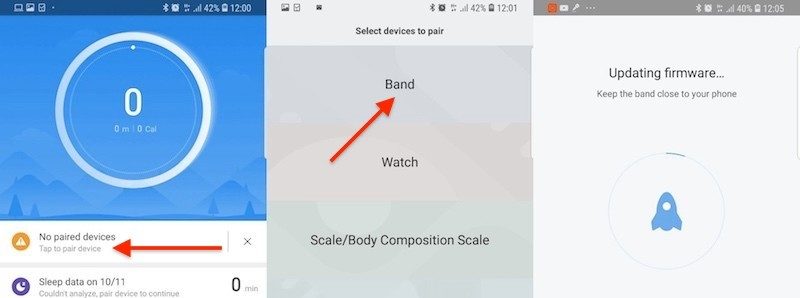
После запуска приложения, язык должен установиться на английский после обновления прошивки.
Фитнес-трекер Mi Band 3 является заметным обновлением по сравнению с предшественником Mi Band 2, он предлагает ряд функций, таких как датчик сердечного ритма, счетчик калорий, счетчик шагов, и может уведомлять вас о звонках и сообщениях. Это также IP67 водонепроницаемый до 50 м (5ATM), так что вы можете взять его, чтобы плавать.
Если после проведения подключения, как в инструкции Mi Band 3 не видит смартфон, проведите такие шаги:
- Сначала проверьте, работает ли официальное приложение mi fit. И проверьте, работаете ли вы с последней доступной версией приложения.
- Затем предлагаем вам повторить сопряжение с mi band в приложении notify, поэтому, пожалуйста, попробуйте выполнить следующие действия:
— сначала проверьте в главном левом меню приложения для уведомлений, если вы правильно видите «Mi Fit установлен» или «Mi Fit НЕ установлен»
— откройте приложение уведомлений и в левом меню сделайте «Заменить новой группой»
— заново открыть приложение уведомлений и разрешить повторное начальное соединение - Убедитесь, что у вас включен доступ к уведомлениям для обоих приложений: уведомление и официальное приложение mi fit.
- Убедитесь, что официальное приложение mi fit работает корректно на фоне, в противном случае приложение уведомлений не сможет оставаться на связи с группой.
- если также не работает официальное приложение mi fit, попробуйте обновить прошивку mi band до более новой версии, используя последнюю официальную версию приложения mi fit
Также, вам требуется Включить индикацию в строке состояния (Mi Fit подключен / отключен) в общих настройках приложения Mi Fit
Теперь давайте будем разбираться, как исправить ошибку «Не удалось подключить Mi Band» или «Mi Band connect failed». Эта ошибка обычно возникает, когда Mi Band не может подключиться к устройству Android из-за проблем с подключением.
Решения, которые нужно попробовать сделать:
Существует несколько решений для исправления ошибки «Mi Band connect failed» на Android. Они указаны ниже.
Решение 1. Перезапустите Bluetooth в Android
Это один из самых простых способов исправить ошибку «Не удалось подключить Mi Band» на Android. Просто выключите Bluetooth и включите его снова. Посмотрите, работает ли это, если нет, то следуйте приведенным ниже решениям.
Решение 2. Перезагрузите устройство
Это еще одно простое решение для исправления ошибки «Не удалось подключить Mi Band» на Android. Выключите Bluetooth, перезапустите устройство Android и посмотрите, работает ли оно. Если проблема не устранена, следуйте приведенному ниже решению, чтобы устранить ее.
Решение 3 — Восстановите Mi Band из настроек Mi Fit
Выполните следующие шаги, чтобы узнать, как восстановить Mi Band из настроек Mi Fit.
- Откройте Ми Фит.
- Теперь перейдите к Профилю >> Mi Band.
- Здесь вы увидите ошибку No Band.
- Прокрутите вниз и нажмите на опцию Unpair и выберите OK.
- Закройте Mi Fit и перезапустите его.
Как только он включится, вам будет предложено снова включить / подключить Mi Band. Для этого просто нажмите на Mi Band, когда светодиод начнет мигать. Он снова будет синхронизирован с вашим приложением Mi Fit в вашем телефоне Android. Браслет будет работать нормально снова.
Перейдя на новый смартфон Mi Band 3 не подключается к телефону
Это происходит по той причине, что браслет привязан к старому телефону. Для начала требуется провести отключение браслета от старого смартфона.
- Откройте Mi Fit
- Авторизоваться — Мои устройства — Mi Band 3. Проведите отключение браслета, в нижней части экрана.
- Затем вернитесь на стартовый экран и после этого нажмите «Сопряжение» или «Добавить устройства», в строке «Мои устройства» Затем дождитесь подключения, после этого браслет должен быть сопряжен.
Альтернативное приложение Mi Band Master
Если все таки, по каким то причинам приложение Mi Fit пишет ту же ошибку, рекомендуем установить аналогичное приложение «Mi Band Master».
Как провести установку Mi Band Master мы говорили в этой статье, на нашем сайте.
Надеюсь, вам понравился этот урок о том, что делать если Mi Band 3 не подключается к телефону на Android. Не забудьте поделиться им в Facebook, Twitter, Google+ или любых других социальных. Если у вас есть какие-либо вопросы о Mi band 3, оставляйте в комментариях.
В декабре 2019 года и в январе 2020 пользователи после обновления прошивки для фитнес браслета Mi Band 4 столкнулись с проблемой подключения. Он теряет подключения телефона, а в программе Mi Fit появляется окно с уведомлением: «Ошибка подключения. Выполните сброс браслета и повторите попытку». Ниже расскажем о возможных причинах сбоя, а ниже по тексту поделимся способом как быстро решить проблему. Инструкция подойдет и для 3й версии ми бэнд, различия могут быть в некоторых настройках и названиях пунктов.
Ошибка подключения. Выполните сброс браслета и повторите попытку
Причины сбоя
Если отбросить случайные баги в самой прошивке, основных причин три:
- Несколько подключенных к смартфону Bluetooth устройств. Беспроводные колонки, наушники, джойстики «забрали» подключение во время обновления. Так как блютуз обладает небольшой скоростью передачи данных каналу не хватило мощности подключения при обновлении.
- Низкий заряд браслета. Так бывает если вы поставили Mi Band на обновление с низким зарядом батареи, менее 10-15%. По заявлением разработчиков заряд лучше держать выше 40%, т.к. в процессе установки нового ПО он садится быстрее.
- Конфликт между Mi Fit и браслетом. Может быть просто временный баг для русских прошивок, так же появляется если вы меняли стандартный цифербрат на другой с помощью сторонних программ.
Если вы перезагружали смартфон, включали, отключали Bluetooth и Mi Fit, а ошибка осталась, давайте выполним сброс самого браслета.
Делаем сброс настроек браслета
Перед сбросом рекомендуется отключить блютуз. Затем открыть настройки и отвязать мибэнд от телефона: нажимаете на крестик, а лучше в опциях выбрать «Удалить» или «Забыть это устройство». Удалять приложение Mi Fit не обязательно, но проверьте что у вас установлена последняя версия из Play Маркет. Далее:
- На браслете свапаем на пункт «Дополнительно».
Заходим в раздел Дополнительно
- Затем листаем вниз и открываем «Настройки».
Открываем пункт Настройки
- Снизу будет пункт «Сброс настроек», выбираем его и подтверждаем действие.
- Ждём когда завершится процесс перезагрузки и подключаемся к смартфону в Mi Fit.
Далее пойдет процесс обновления программного обеспечения трекера и синхронизация с Mi Fit. Следите за надписями, обычно процесс обновления отображается в программе и дисплее трекера.
Во время обновления ПО желательно отключить от смартфона остальные Bluetooth устройства и поднести смартфон ближе к устройству, так процесс пойдет гораздо быстрее, проверено неоднократно.
Многие пользуются сторонними циферблатами, которые очень круто смотрятся на цветном дисплее. Для их использования не нужно ничего прошивать или устанавливать Root права, сейчас всё делается с помощью одной программы. Если данная тема интересна – сообщите в комментариях и мы напишем отдельную статью на тему смены циферблата.
Заключение
Надеюсь вы разобрались как исправить ошибку подключения, выполнить сброс и перезагрузку трекера Mi Band 4. Напишите в комментариях всё ли получилось, а так же задавайте любые вопросы о телефонах, программа и играх, наша команда старается освящать большинство актуальных тем мобильных технологий.
Не так давно, буквально несколько лет назад, в нашу жизнь пришли фитнес трекеры. И теперь они стали доступны каждому, так как продаются в любом магазине электроники по низкой цене. Такие браслеты позволяют производить мониторинг состояния человека — пульс, время активности, время отдыха, статистика затраченной энергии и многое другое. Такие данные помогают спортсменам лучше планировать свои тренировки и отдых. И даже в повседневной жизни фитнес браслет может дать множество полезной информации.
Фитнес браслеты подключаются к смартфону с помощью связи через Bluetooth модуль. Данный тип связи часто используется во многих устройствах. Однако при некоторых обстоятельствах с ней могут возникать проблемы подключения. Так бывает и с браслетом. В этой статье мы рассмотрим одну из проблем, которая бывает при подключении смартфона к браслету. Она характеризуется появлением сообщения «Ошибка подключения. Выполните сброс браслета и повторите попытку». Давайте узнаем, что нужно делать в такой ситуации.
Содержание
- Причины проблем с ошибкой подключения к браслету
- Каким образом сделать сброс трекера Mi Fit
- Что делать, если произошла блокировка IP сервиса браслета
- Если первый способ вопросов не вызывает, то второй рассмотрим подробнее:
- Очистка данных приложения при ошибке подключения
- Вход с другим аккаунтом, чтобы повторить попытку связи с устройством
- Видео-инструкция
Причины проблем с ошибкой подключения к браслету
Есть три популярные причины, которые могут вызывать эту проблему.
Среди них:
- Если к смартфону подключено кроме браслета ещё какое-то устройство по Bluetooth, например, внешние колонки или наушники, то оно может повлиять на возникновение этой проблемы. Пропускная способность Bluetooth может быть недостаточно сильной для того, чтобы поддерживать связь между несколькими устройствами. Особенно, если производится обновление браслета, силы сигнала может быть недостаточно. В этом случае просто отключите все устройства, кроме браслета.
- Если браслет начал обновляться с низким зарядом батареи, то его Bluetooth приёмнику может не хватить энергии аккумулятора на успешное завершение обновления. Тогда он отключается от смартфона и приложение выдаст эту ошибку. В этом случае зарядите браслет минимум до 80%.
- Проблема может возникнуть от плохого интернет соединения или блокировки ресурса обновления браслета провайдером. О том, как это решить, рассмотрим ниже.
- Это может быть какая-то временная проблема, которая вызвана сбоем на стороне приложения, смартфона или браслета. Об устранении такой причины тоже рассказано ниже.
Давайте рассмотрим способы, которые помогут решить данную проблему.
Это вам может быть интересно: Почему не приходят уведомления на Mi Band 4,3,2.
Каким образом сделать сброс трекера Mi Fit
В сообщении об ошибке говорится о том, что нужно сбросить браслет, а затем попробовать подключиться заново. Поэтому резонно будет для первой попытки сделать именно сброс. Давайте рассмотрим, как это сделать. Ниже покажем пошагово инструкцию для сброса браслета Mi Fit 3. На других версиях будет примерно так же, но возможны небольшие отличия.
Что делать в таком случае:
- Прежде, чем делать сброс браслета, следует отключить его от смартфона. Браслет при этом должен быть заряжен не менее, чем на 80%. Также рекомендуется отменить сопряжение на смартфон. На каждом смартфоне это происходит по-разному, но всё будет примерно так, как на скриншотах ниже:
- Зайдите в «Настройки«.
- Откройте раздел «Bluetooth«.
- Если Bluetooth модуль не включен, то включите его. Затем в списке сопряжённых устройств найдите ваш браслет и нажмите на шестерёнку напротив него.
- Нажмите кнопку «Отменить сопряжение«. И устройство будет удалено из списка сопряжённых. После сброса браслета нужно будет произвести сопряжение заново.
- Зайдите в «Настройки«.
- Теперь можно переходить к самому сбросу браслета. Возьмите в руки браслет и сделайте свайп до раздела «Дополнительно«.
- Теперь откройте «Настройки«.
- Найдите пункт «Сброс настроек» и нажмите на него.
- Браслет перезагрузится. Когда перезагрузка завершится, можно заново сделать сопряжение с браслетом:
- Для этого сделайте пункты 1,1 и 1.2 из этого списка.
- Модуль Bluetooth должен быть включен. Если к смартфону подключены другие устройства по Bluetooth, то их следует отключить.
- В списке доступных устройств найдите ваш браслет и тапните на него. Начнётся сопряжение.
- После успешного сопряжения со смартфоном, начнётся обновление на браслете. Это займёт некоторое время и теперь оно должно произойти успешно. Следите за прогрессом обновления на дисплее браслета. После его выполнения браслетом можно пользоваться дальше, как обычно. Если во время обновления поднести браслет ближе к смартфону, то процесс пойдёт быстрее.
Такой способ должен помочь решить ошибку, когда при подключении нужно выполнить сброс настроек браслета, а затем повторить попытку подключения.
Это может быть полезным: Как заряжать браслет Jet Sport.
Что делать, если произошла блокировка IP сервиса браслета
Если после выполнения процедуры сброса браслета и его пересопряжения со смартфоном проблема осталась, то надо попробовать другой способ. Есть определённая вероятность того, что ваш интернет-провайдер по той или иной причине заблокировал доступ к сервисам браслета Mi Fit. Это может произойти случайно, при блокировке какого-то другого сервиса. А может быть и намеренно. В любом случае, если у смартфона нет доступа к сервисам Mi Fit, то подключение к смартфону не произойдёт и появится сообщение «Ошибка подключения. Выполните сброс браслета и повторите попытку«.
Чтобы попытаться исправить это, есть два способа:
- Первый — попробовать зайти в интернет через другой интернет-провайдер. Например, если смартфон у вас подключен к домашнему Wi-fi, то можно попробовать зайти через мобильный интернет и повторить подключение к браслету.
- Второй — попробовать зайти в интернет с помощью VPN.
Если первый способ вопросов не вызывает, то второй рассмотрим подробнее:
- Можно использовать любое приложение VPN. Например, это для Android или это для iOs. Установите на свой смартфон приложение и запустите его.
- Переключите переключатель в состояние «Включено«.
Всё. VPN включен, теперь можно пытаться подключить браслет к смартфону. Если проблема решилась, то причина была в этом. После успешного подключения к браслету, VPN можно отключить, переместив переключатель в состояние «Отключен«.
Очистка данных приложения при ошибке подключения
Если и это не помогло, то можно попробовать очистить на смартфоне данные приложения Mi Fit. Каждое приложение, которое работает в вашем устройстве, сохраняет какие-то данные в его память. Эти данные приложение использует во время своей работы. При некоторых обстоятельствах данные могут стать не пригодными для дальнейшего использования. Тогда их можно попробовать очистить, чтобы приложение записало их заново.
Чтобы сделать это с Mi Fit, проделайте такие действия:
- Зайдите в «Настройки«.
- Найдите в списке раздел «Приложения» и нажмите на него.
- Нажмите на «Приложения«, чтобы попасть в список всех установленных программ.
- В этом списке найдите Mi fit и тапните на него.
- Откройте в приложении опцию «Память«.
- И нажмите на кнопку «Сброс«. Если кнопка «Очистить кеш» активна, то на неё тоже нажмите. Если появится запрос на подтверждения удаления данных, то согласитесь.
- После удаления данных снова откройте приложение Mi Fit и попробуйте подключиться к браслету. В приложении вам потребуется авторизоваться заново.
Рекомендуем к прочтению: Браслет Lefun Health инструкция по применению.
Вход с другим аккаунтом, чтобы повторить попытку связи с устройством
Есть ещё один способ при появлении ошибки подключения вашего браслета. Нужно попробовать войти в приложение Mi Fit с другим аккаунтом.
Сделать это можно следующим способом:
- Для начала надо выйти из текущего аккаунта. Сделать это можно, например, способом, описанном выше — с помощью очистки данных приложения Mi Fit.
- Затем после открытия приложения потребуется авторизация здесь либо создать новый аккаунт, либо войти с помощью другого профиля, если он у вас уже есть. Но не используйте тот профиль, с которым была проблема.
- Затем попробуйте подключиться к браслету.
- Если после этого проблема пропала, то вы можете вернуться к старому профилю. Но перед этим нужно сделать сброс браслета, как было рассказано выше в одном из разделов статьи, а потом снова сброс приложения, как рассказывалось в предыдущем разделе статьи. И после этого можно войти в свой старый аккаунт.
Видео-инструкция
Теперь вы знаете, что делать, если возникает ошибка подключения браслета и вас просят выполнить сброс, а затем повторить попытку. Подробнее смотрите в видео.
Опубликовал
в
Статьи
27 Июня, 2020
Xiaomi Mi Band 5 куплен. Счастливый владелец распаковывает коробку, извлекает содержимое, чтобы синхронизировать со смартфоном и начать юзать гаджет. Но никак не получается создать пару. Хоть пятый Бэнд и заявлен, как устройство со стабильной связью. Но от подобных неисправностей не застрахован никто. И не всегда причина сбоя только в часах. Разберем в материале возникающие проблемы с подключением и напишем инструкции, как устранить трабл самостоятельно.
Не подключается к телефону
Процесс первого сопряжения фитнес-браслета довольно простой.
- Скачать ПО Mi Fit из Google Play или AppStore.
- Установить на смартфон.
- Создать профиль для трекера.
Меню интуитивно понятное и на русском языке. Обычно сложностей у пользователей не вызывает. Особенно у тех, кто пользовался подобными девайсами раньше. Но отсутствие контакта напрягает нервную систему. Что делать? Выполняйте операции по пунктам:
- Не успели зарядить «умные часы», сейчас это нужно сделать.
- Убедитесь, что соблюдены технические требования: операционная система Android 6.0 и выше, для iPhone iOS 10.0 и выше, оптимально Bluetooth 5.0, но допускаются версии с 4.2.
- Уточните, функционирует ли беспроводной модуль. Удалите из списка устройства, давно не используемые. Перезапустите блютуз.
- Включите GPS. А также в настройках приложений смартфона разрешите Ми Фит искать населенный пункт.
- Разместите браслет рядом. Можете надеть на руку, если так удобнее. Помните, что гаджет должен находиться на расстоянии не более 10 метров от источника.
Все действия выполнены, а Ми Фит до сих пор не видит Ми Бэнд 5. Проделайте следующие шаги:
- Перезагрузите смартфон. Как включится, повторите сопряжение с фитнес-трекером, предварительно активируйте Bluetooth и GPS.
- Переустановите ПО. Если при открытии программа запросит разрешения на отправку уведомлений или обнаружение местонахождения, ответьте утвердительно.
После этих манипуляций сбои при начальном подключении должны устраниться. В противном случае советуем обратиться в сервисный центр для определения причины. Возможен заводской брак, и трекер лучше вернуть продавцу по гарантии.
Телефон не видит браслет
Независимо от марки Айфона, Самсунга или Хонора, у трекера Mi Smart Band 5 по различным факторам иногда пропадает синхронизация, компаньон не находит напарника. Сразу же проверьте сеть. Включен ли режим поиска локации и блютуз, интернет.
Восстановить коннект можно двумя способами. Первый заключается в выполнении операции Hard Reset.
- Зайдите в меню гаджета. Листайте закладки, откройте нажатием «Other» («Дополнительно»), затем «Configuration» («Настройки»), «Reset parameters» («Сброс параметров»).
- Убедитесь, что восстановлена совместная работа.
Воспользуйтесь вторым способом, если не помог первый.
- Запустите системное приложение. В профиле фитнес-браслета нажмите пункт меню «Отключить». Дайте согласие на процедуру деактивации связи.
- Очистите информацию из кэша телефона. Для этого зайдите в «Настройки» — «Приложения», тапните по наименованию нужной программы. Функция удаления кэша находится сразу в списке задач или во вкладке «Память».
- Синхронизируйте «умные» часы повторно.
Ошибка синхронизации
Когда попытки привязать пятый Сяоми заканчиваются ошибкой подключения системной утилиты, воспользуйтесь советами:
- Проверьте заряд аккумулятора фитнес-анализатора. Состояние Bluetooth-соединения, Интернета и определение локации.
- Выполните операцию reboot для смартфона.
- Вспомните, использовали ли фитнес-браслет в паре с другим девайсом. Удалите сопряжение с прежним компаньоном, если коннект был. Если нет возможности произвести манипуляцию, запустите обнуление показателей через меню гаджета.
- Переустановите Ми Фит или используйте стороннее ПО, например, Mi master Band.
- Синхронизируйте пятый Бэнд с другим телефоном. Возможно, неполадки связаны с источником.
Отваливается Bluetooth
Ситуации, когда долго подключается блютуз, прерывается связь и включать приходится вручную, происходят вследствие системных сбоев.
- Откройте Ми Фит, перейдите на вкладку «Профиль», тапните по настройкам и посмотрите наличие обновлений ПО. Или замените текущую версию, а из Google Pay или AppStore скачайте новый вариант.
- Проведите ревизию списка активных устройств по беспроводным каналу. Если присутствуют старые гаджеты, удалите.
Повторяющаяся проблема после проведенных действий свидетельствует о несовместимости модуля компаньона с фитнес-анализатором Бэнд или о технических неполадках трекера. Посетите мастера, чтобы выяснить действительный источник неполадки.
Как подключить два браслета
Допускается совместное сопряжение двух девайсов к программе. Но одновременно использовать оба в активном состоянии не получится.
Для корректной синхронизации создаются профили отдельно для каждого гаджета. Для эксплуатации одни часы оставляют активным, а другие отключаются. Учет физических параметров осуществляется рабочим на этот момент трекером. Утилита автоматически не определяет, какой из анализаторов находится на руке, переходить в нужный вид придется самостоятельно.
Фитнес-браслет пятого поколения — устройство, гарантирующее стабильный коннект с источником. Проблемы с подключением зачастую связаны с программным багами или неправильной эксплуатацией. Не получится наладить работу в паре с iPhone 5 вследствие несовместимости ПО, а также Андроид старше шестой версии. Приведенные рекомендации в материале помогут выяснить причину дисконнекта и наладить работу.
Обратите внимание на аксессуары к Mi Band 5
В интернете есть множество руководств и инструкций по настройке и работе с приложением Mi Fit, но так как оно часто обновляется и изменяется, мы решили сделать новую актуальную на 2020 год инструкцию к этому популярному приложению.
Все без исключения поколения фитнес-браслетов Xiaomi Mi Band сопрягаются со смартфонами с помощью этого приложения. Также с этим приложением работают некоторые смарт-часы выпускаемые под брендом Amazfit, например Amazfit Bip и Bip Lite.
Аналоги Mi Fit
Хотя приложение Mi Fit постоянно улучшается и приходится по душе большинству пользователей, в некоторых случаях может понадобиться альтернатива ему или приложение, расширяющее функционал. И таких приложений уже не так уж и мало. Каждое из них имеет свои плюсы и минусы, часть совершенно бесплатная, часть платная. Вот самые популярные из них:
- Amazfit Watch (бесплатное);
- Неофициальные модификации приложения, например Mi Fit France Mod или модификация от Greeshan с форума 4PDA;
- Master for Mi Band (есть бесплатная и платная версии);
- Tools & Mi Band (платное, стоит примерно 4 доллара);
- Notify & Fitness for Mi Band (бесплатное);
- Mi Bandage (для прошивки);
- Gagdetbridge (бесплатное);
С чего начать?
Прежде чем перейти к установке и настройке приложения стоит убедиться, что ваши часы или трекер заряжены. Если это не так, то стоит поставить гаджет на зарядку в соответствии с инструкцией по эксплуатации и на время забыть о нем.
Где скачать Mi Fit
Приложение бесплатное и доступно для скачивания как в Play Market (для ANDROID), так и в AppStore (для iOS). Скачать приложение можно в магазинах приложений по названию, по ссылкам ниже или отсканировав QR-код.
Скачать Mi Fit на Андроид:
https://play.google.com/store/apps/details?id=com.xiaomi.hm.health
Скачать Mi Fit на iPhone
https://apps.apple.com/ru/app/mi-fit/id938688461
Авторизация в приложении
Для входа в приложение необходимо в нем авторизоваться. Это можно сделать несколькими способами:
- Через учетную запись Mi Fit
- Через Mi аккаунт;
- Через WeChat;
- Через профиль в Facebook;
- Через аккаунт Google;
- С помощью Apple ID.
Процесс создания учетной записи в приложении Mi Fit очень простой и не должен вызвать никаких трудностей. Зарегистрировать аккаунт можно двумя способами:
- Через приложение;
- Через браузер.
Регистрация аккаунта в приложении Mi Fit
Открываем установленное на смартфоне приложение и жмем кнопку «Создать аккаунт»
В следующем окне заполняем все поля:
- Выбираем страну
- Вводим адрес электронной почты (указывайте реальный Email, так как он может понадобиться в дальнейшем для восстановления доступа в аккаунт)
- Вводим пароль (должен содержать не менее 8 символов и состоять из цифр и латинских букв)
- Вводим код подтверждения с картинки (капчу)
- Соглашаемся с «Политикой конфиденциальности» (галочка ниже кнопки «Регистрация»). Ниже политики есть также пункт «Присоединиться к программе улучшения качества», его можно не активировать, если, конечно, вы не горите желанием внести свой скромный вклад в программу улучшения качества.
- Жмем кнопку «Регистрация» и ждем некоторое время.
В следующем окне необходимо заполнить данные профиля:
- Имя;
- Пол;
- Дату рождения;
- Рост;
- Вес;
- Цель активности (количество шагов, которые вы ставите за цель пройти за один день. ВОЗ рекомендует проходить в день не менее 8000 шагов).
Эти данные стоит указывать правильно, так как они влияют на точность работы датчиков. Например, от указанного роста будет зависеть точность подсчета шагов и расстояния.
Жмем «Готово».
В некоторых случаях на этом шаге может появиться ошибка «Сбой синхронизации». Решается эта проблема, чаще всего, включением VPN. Для регистрации аккаунта через браузер нужно перейти по этой ссылке: https://account.xiaomi.com/pass/serviceLogin?&_locale=ru_RU и дальше повторить по шагам все, о чем написано выше.
Регистрация Mi аккаунта
Учетная запись в приложении Mi Fit и Mi-аккаунт – не совсем одно и то же. Наличие аккаунта Mi открывает доступ к фирменным сервисам и приложениям Xiaomi: Mi Home, Mi Wallet, Mi Credit, Mi Pass, облачному сервису Mi Cloud и т.д. Поэтому, рекомендуем входить в приложение именно с помощью Mi аккаунта.
Регистрация аккаунта происходит так:
1. Открываем приложение и выбираем вход через учетную запись Mi.
2. В первом диалоговом окне нажимаем «Создать аккаунт». В следующем окне выбираем страну и указываем Email или номер телефона (рекомендуем актуальный Email). Нажимаем «Создать Mi аккаунт».
3. В открывшемся окне вводим пароль (должен содержать не менее 8 символов и состоять из цифр и латинских букв), повторяем его, вводим код подтверждения и нажимаем «Отправить». Для активации аккаунта необходимо перейти по ссылке, отправленной на электронную почту, указанную при регистрации.
4. Далее в приложении выбираем вход через учетную запись Mi, указываем Email, пароль и нажимаем «Вход».
Все, теперь можно переходить к подключению устройства и его настройке.
Как настроить Mi Fit
Переходить к настройкам приложения будет правильным после подключения к нему часов или браслета. Для этого нажимаем «+» в правом верхнем углу экрана.
В следующем диалоговом окне выбираем устройство из списка:
- Браслет;
- Часы;
- Весы;
- Смарт-кроссовки.
Соглашаемся с обработкой данных.
В следующем окне выбираем устройство, ждем пока приложение его найдет и подтверждаем сопряжение на устройстве.
Интерфейс приложения
Интерфейс программы очень прост и интуитивно понятен. Главное меню разделено на три вкладки: Тренировка, Друзья, Профиль.
Вкладка «Тренировки» в свою очередь разделена на 4 подменю:
- Состояние;
- Ходьба;
- Бег;
- Велоспорт.
Вкладки Ходьба, Бег и Велоспорт предназначены для мониторинга этих типов активности с использованием модуля GPS смартфона. Здесь будет фиксироваться траектория движения на карте, скорость, расстояние, темп, продолжительность и т.д.
В разделе «Состояние» собраны все данные об активности, сне, пульса и т.д.
Касанием одного из параметров происходит переход на страницу с подробной статистикой по тому или иному показателю активности.
Шаги, расстояние и калории
На главной странице можно увидеть круговую диаграмму выполнения дневной цели по шагам, количество пройденных за день шагов и остаток для достижения цели. В подробной статистике можно просматривать количество шагов по часам, пройденное расстояние и сожженные калории. Здесь же есть анализ активности за последние 30 дней и группировка статистики по дням, неделям и месяцам.
Сон
В этом меню доступна информация о состоянии сна за прошедшую ночь:
- Время засыпания;
- Время пробуждения;
- Общая продолжительность сна;
- Медленный сон;
- Фазы быстрого сна;
- Моменты пробуждения.
Ниже графика можно увидеть анализ сна и советы по улучшению его качества. Нажав кнопку «История» в нижней части интерфейса осуществляется переход на статистику сна за все предыдущее время использования.
Пульс
В этом разделе можно просматривать все данные о частоте сердечных сокращений:
- Пульс в покое;
- Максимальный пульс;
- Минимальный пульс;
- Средний пульс;
- Нагрузки и т.д.
Перейти к данным за предыдущие дни можно свайпом по экрану слева-направо.
Вес
Понятное дело, что браслет сам не умеет определять вес, поэтому его запись делается вручную, по нажатию специальной кнопки. Можно добавить сразу несколько пользователей и переключаться между ними.
Приложение рассчитает ИМТ, показатель телосложения, идеальный вес, а также покажет график изменения вашего веса.
Друзья
Вторая вкладка интерфейса Mi Fit – «Друзья»
Данный сервис позволяет добавлять своих друзей и членов семьи, делиться с ними своими достижениями и следить за их успехами. Добавлять друзей можно отсканировав QR-код, по приглашению, по ID аккаунта. Также эта функция позволяет обмениваться сообщениями и «Приветствиями».
Профиль
В этом разделе приложения собраны все основные настройки как аккаунта, так и часов или браслета. В верхней части вкладки находится аватарка, при нажатии на которую открывается профиль пользователя. Здесь можно указать или изменить личные данные, если это не было сделано при регистрации аккаунта: пол, рост, вес, дата рождения. Эти данные нужны для более точной работы датчиков.
В средней части экрана список подключенных к приложению устройств. Чтобы перейти к настройкам гаджета необходимо выбрать нужный из списка. На этом пункте остановимся подробнее ниже по тексту.
В нижней части вкладки расположены настройки аккаунта:
Установить цели. Здесь можно установить цель по количеству дневных шагов и по желаемому весу.
Друзья (список добавленных друзей).
Метки поведения. Это такая штука, которая используется для калибровки шагомера. Для минимизации обнаружения трекером «фантомных» шагов в этой вкладке нужно записывать метки определенного вида активности, например: за рулем, в транспорте, иду, бегу, сижу, чищу зубы и т.д.
Добавить аккаунты. В этом подменю можно синхронизировать данные Mi Fit с аккаунтами Google Fit и WeChat.
Отчет об ошибке. Если во время работы с приложениями вы столкнулись с какими-либо ошибками, эта вкладка позволяет «пожаловаться» на них разработчикам.
Умный анализ. Здесь включается анализ качества сна и анализ телосложения.
Настройки. В этой вкладке находятся настройка единиц измерений, отключение уведомлений в шторке смартфона, настройка рекламы (персонализированная или нет), проверка наличия обновлений, а также информация о приложении.
В самом низу вкладки «Настройки» находится кнопка выхода из приложения.
Настройки устройства
В зависимости от модели устройства, настройки в этом меню могут немного отличаться. Мы рассмотрим их на примере смарт-часов Amazfit Bip Lite. О настройках Mi Band 4 можно подробнее прочитать в этой инструкции, Mi Band 3 — в этой.
В верхней части вкладки можно наблюдать состояние заряда аккумулятора.
Настройки циферблата. В зависимости от устройства, количество доступных циферблатов для главного экрана может существенно отличаться. Для изменения главного экрана достаточно выбрать понравившийся вариант и дождаться синхронизации устройства с приложением.
Разблокировка экрана. Это функция разблокировки экрана смартфона браслетом. Следуя подсказкам можно настроить работу устройств так, что бы при приближении браслета к телефону он разблокировался (работает только с MIUI).
Входящий вызов. В этом разделе можно настроить уведомления о входящем вызове, показ имя контакта, задержку уведомления и время задержки.
События. Настройка уведомления о каком-либо событии.
Будильник. Настройка времени и повторов будильника.
Уведомления. Настройка уведомлений от приложений и из социальных сетей.
Напоминание о разминке. Включение этой функции активирует напоминание о том, что вы слишком долго находитесь без движения (1 час).
Еще. В это подменю повторяется часть настроек, перечисленных выше, а также можно настроить уведомления о достижении цели и о разрыве соединения связи с приложением.
Найти часы. При нажатии кнопки часы будут вибрировать.
Режим обнаружения. Включение этой опции сделает браслет видимым для всех устройств в зоне покрытия Bluetooth (зачем это нужно, до сих пор не пойму).
Расположение. Здесь нужно выбрать, на какой руке часы или браслет будут носиться. От этого зависит точность и правильность измерений.
Поднимите запястье для просмотра информации (включение/выключение функции активации экрана поднятием запястья).
Измерение пульса. В этом разделе можно настроить следующие параметры, связанные с пульсометром:
- Автоматическое измерение пульса;
- Измерение пульса во время сна;
- Частота измерения (от 1 до 30 минут);
- Автоопределение активности (при обнаружении активности частота измерения пульса увеличивается);
- Уведомление о пульсе (при активации браслет будет предупреждать вибрацией о превышении установленного значения);
- Значение порогового пульса.
Запуск в фоновом режиме. Для корректной синхронизации и получения уведомлений приложению Mi Fit необходимо разрешить работу в фоне.
Настройки дисплея. Порядок отображения функций на экране часов/браслета и удаление неиспользуемых функций.
Вибрация. В этом разделе можно настроить «рисунок» вибрации для каждого уведомления (продолжительность и интервалы между вибрациями).
Настройки погоды (выбор местоположения и активация уведомлений о погоде).
Справка (ответы на некоторые вопросы по настройке).
Версия программного обеспечения.
В самом низу вкладки «Профиль» находится кнопка отключения устройства от приложения. Она понадобится в том случае, если гаджет будет подключаться к другой учетной записи.
Часто задаваемые вопросы по Mi Fit
Проблема с регистрацией аккаунта
Обычно процесс регистрации аккаунта не вызывает никаких проблем, а большинство ошибок на этом этапе вызывает невнимательность. Например:
- Некорректно выбрана страна;
- Пароль введен кириллицей;
- В пароле отсутствуют цифры или латинские символы;
- Неправильно введена капча;
- Указан неверный Email или номер телефона.
Ошибка при входе в аккаунт
Распространенных ошибок при входе в аккаунт не много:
- Ошибка авторизации (указан неверный логин или пароль);
- Сбой на сервере приложения. Если во время входа появляется уведомление «Сбой синхронизации», можно попробовать решить проблему включением VPN соединения на смартфоне. Например, через приложение NordVPN, выбрав страну Hong Kong или Сингапур из списка. Если это не поможет, стоит подождать пока «поднимут» сервер. Обычно на это уходит от пары минут до часа.
Как установить Mi Fit на компьютер?
В некоторых случаях возникает необходимость установить приложение на компьютер или ноутбук. Но, проблема в том, что изначально приложение Mi Fit было разработано для мобильной платформы ANDROID, поэтому с операционной системой Windows работать не будет. Проблема решается достаточно просто для этого понадобится Андроид-эмулятор, например, Bluestacks, и 10 – 15 минут времени.
Скачиваем эмулятор с сайта Bluestacks, устанавливаем его на компьютер. После установки софта заходим в Play Маркет и скачиваем Mi Fit на компьютер.
Как обновить Mi Fit?
- Подключаем смартфон к сети Интернет.
- Открываем «Mi Fit» и переходим во вкладку «Профиль».
- В самом низу выбираем меню «Настройки».
- Нажимаем пункт «Проверить наличие обновлений».
Если есть новая версия приложения, будет предложено ее скачать и установить.
Mi Fit не видит браслет. Что делать?
- В первую очередь нужно проверить, не разрядилась ли батарея.
- Если батарея заряжена, положите устройство как можно ближе к телефону и повторите попытку.
- Если подключиться по-прежнему не удалось, перезапустите Bluetooth или перезагрузите смартфон.
- Войти в Mi Fit через аккаунт Google, затем снова войти через Mi-аккаунт.
Как синхронизировать данные?
Если на смартфоне включен Bluetooth и приложение Mi Fit открыто, данные синхронизируются автоматически. Если этого не произошло, потяните вниз список данных на главном экране приложения, синхронизация запустится.
Если синхронизация не удалась, попробуйте закрыть приложение, запустить его заново. Если это не помогло, перезапустите Bluetooth или перезагрузите смартфон.
Во время тренировок данные не синхронизируются!
Не приходят уведомления
Для стабильного сопряжения браслета с приложением Mi Fit должно работать в фоновом режиме и Bluetooth должен быть постоянно включен. Некоторые приложения, например Cleaner или Manager могут останавливать работу приложения, поэтому его необходимо добавить в исключения. Для этого переходим «Профиль» — «Устройство» — «Запуск в фоновом режиме».
Как восстановить аккаунт?
Если аккаунт заблокировали или забыли пароль, его можно восстановить, используя телефон или электронную почту, указанные при регистрации аккаунта.
Для этого в окне авторизации нужно нажать «Забыли пароль?» и выбрать способ сброса пароля: с помощью телефона или электронной почты. Далее следуем подсказкам по восстановлению.
Остались вопросы? Задавайте в комментариях!
Гаджеты, имеющие длительную историю разработки и многие поколения, обычно работают стабильно, т.к. на большую часть граблей разработчики уже наступили. Поэтому Mi Band 5 ошибок подключения почти не имеет, по крайней мере, если вы используете в пару к нему исправный смартфон, на который установлено приложение Mi Fit.
Прежде всего убедитесь, что оба устройства соответствуют минимальным требованиям:
- Смартфон работает на базе операционной системы Android 6 и более новой, оснащён модулем Bluetooth 4.2 или новее, имеет 1 Гб оперативной памяти для стабильной работы Mi Fit.
Тем не менее, иногда они случаются, и я кратко опишу возможные действия, которые сведут возникновения ошибок с Mi Band 5 к минимуму.
- Сначала исключим ошибки в работе самого браслета, для этого его необходимо перезагрузить. Найдите меню: «Дополнительно» – «Настройки» – «Перезагрузка»;
- Для гарантии того, что в телефоне не возникло сбоя, перезагрузим и его;
- Если не помогла перезагрузка устройств, попробуйте отвязать Mi Band от телефона и привязать заново. Для этого в приложении Mi Fit войдите во вкладку «Профиль», выберите в списке устройств «Mi Band 5» и в самом низу списка нажмите на кнопку «отключить», после чего добавьте гаджет заново;
- Если это не помогло, рекомендую переустановить приложение «Mi Fit», или любую другую программу, которую вы используете для синхронизации данных;
- Крайним случаем я считаю сброс браслета до заводского состояния, этого можно добиться, перейдя по следующему пути: «Дополнительно» – «Настройки» – «Сброс к заводскому состоянию». По завершению процедуры потребуется повторное сопряжение с телефоном.
Если ни одно из вышеперечисленных действий не привело к возобновлению связи, высока вероятность того, что ошибка подключения Mi Band 5 возникла по причине физической поломки, исправить которую в домашних условиях невозможно, обратитесь в сервисный центр.
Об авторе: MiMaster
Привет, меня зовут Тимур. Я с детства увлекался компьютерами и IT-Индустрией, мне это нравится, это моя страсть. Последние несколько лет глубоко увлёкся компанией Xiaomi: идеологией, техникой и уникальным подходом к взрывному росту бизнеса. Владею многими гаджетами Xiaomi и делюсь опытом их использования, но главное — решением проблем и казусов, возникающих при неожиданных обстоятельствах, на страницах сайта mi-check.ru
Ваш Xiaomi Mi Band не может подключиться к смартфону? Происходит сбой подключения Bluetooth? Проблема кажется серьезной, но с помощью данной статьи вы сможете ее устранить.
Какой нужно сделать первый шаг, чтобы начать пользоваться смарт-функциями Mi Band? Конечно, в первую очередь, нужно подключить ваш фитнес-трекер к смартфону по Bluetooth. Хотя данная операция реализована в Mi Band действительно просто, многие пользователи могут столкнуться с проблемами различного характера. В данной статье мы собрали 9 наиболее распространенных проблем сопряжения браслета по Bluetooth, а также приведены решения для быстрого и беспроблемного подключения. Данное руководство подходит как для Mi band 2, так и для Mi Band 3.
Mi band не может подключиться к смартфону по Bluetooth
В первую очередь нужно убедиться, что ваш смартфон и версия Bluetooth соответствует минимальным требованиям, которые предъявляет Mi Band. Для Mi Band 3 и Mi Band 2 требуется минимум ОС Android 4.3 или iOS 8.0 и версия Bluetooth 4.0 или выше.
Если ваше устройство отвечает данным требованиям, попробуйте выполнить следующие шаги:
- Убедитесь, что модуль Bluetooth на вашем мобильном устройстве включен и проверьте количество записей подключенных устройств Bluetooth. Если в списке слишком много устройств, удалите старые записи подключения к устройствам, которые вы больше не используете и перезапустите процесс сопряжения.
- Не нужно подключать Mi band с помощью стандартного интерфейса смартфона. Правильный способ — использовать официальное приложение Mi Fit.
- Убедитесь, что ваш браслет имеет достаточный уровень заряда аккумулятора. Также помните, что расстояние от браслета до смартфона не должно превышать 10 метров. Даже на таком расстоянии различные объекты могут влиять на качество сигнала Bluetooth, поэтому оптимальной считается дистанция в 5 метров.
- Выключите Bluetooth и перезагрузите смарфтон. Попробуйте снова попытаться подключить Mi band.
- Если данные действия не помогли исправить проблему, попробуйте по возможности использовать другое мобильное устройство. Если соединение прошло успешно, то проблема связана с вашим смартфоном — это может быть программная или аппаратная ошибка. Свяжитесь с технической поддержкой и опишите ситуацию.
Приложение Mi Fit сообщает, что браслет не найден

- Убедитесь, что ваш браслет имеет достаточный уровень заряда аккумулятора.
- Поместите браслет рядом со смартфоном без преград.
- Выключите Bluetooth и перезагрузите смарфтон. Попробуйте снова попытаться подключить Mi band.
- Попробуйте по возможности использовать другое мобильное устройство. Если соединение прошло успешно, то проблема связана с вашим смартфоном — требуется профессиональная помощь.
У меня есть несколько Mi Band. Могу ли я их подключить к Mi Fit на своем смартфоне
Имейте в виду, что вы можете войти в один Mi аккаунт на своем смартфоне в одну и ту же единицу времени, Mi аккаунт в свою очередь может быть привязан лишь к одному Mi Band. Это означает, что вы не можете использовать сразу два Mi аккаунта на своем смартфоне.
Если вы хотите выполнить сопряжение еще одного Mi Вand, вам сначала нужно отвязать подключенный браслет в приложении Mi Fit, а уже затем приступить к его подключению.
Если вы действительно хотите сразу два браслета, то вы можете создать два Mi аккаунта и переключаться между ними вручную в Mi Fit. Просто каждый раз выходе из одного аккаунта и выполняйте вход в другой — не очень удобно, но способ рабочий.
Mi Band подключается к смартфону только во время зарядки

Наиболее вероятная причина такого поведения — выход из строя аккумулятора Mi band.
Проверьте уровень заряда батареи либо на самом трекере либо в приложении Mi Fit.
Если уровень заряда очень низкий, заряжайте браслет не менее 3 часов. Затем отключите его от зарядного кабеля и снова попытайтесь выполнить сопряжение Bluetooth.
Если это не сработало, то речь идет о серьезной технической проблеме — следует обратиться в техническую поддержку для ее устранения.
Соединение с Mi Band периодически прерывается во время использования и иногда не возобновляется
Данная ситуация может наблюдаться из-за системных ошибок или устаревших прошивок браслета.
- Закройте приложение Mi Fit и снова его запустите. Будет выполнена проверка доступных прошивок, и если есть обновления, начнется процесс их установки.
- Перезагрузите смартфон и запустите Mi Fit.
- Если проблема сохраняется, удалите и переустановите приложение, а затем снова его загрузите и установите.
Bluetooth соединение между смартфоном и Mi Band постоянно прерывается
- Убедитесь, что никаких помех для Bluetooth сигнала нет.
- Убедитесь, что дистанция между подключаемыми устройствами не превышает 5 метров
Даже если телефон лежит рядом Mi Band, Bluetooth соединение все равно прерывается
Самая частая проблема — несовместимость версий Bluetooth. Попробуйте по возможности использовать другое мобильное устройство. Если соединение прошло успешно, то проблема связана с вашим смартфоном. В противном случае, что-то не так со встроенным Bluetooth модулем браслет- требуется профессиональная помощь.
Смарфтон не подключается к Mi band даже после перезагрузки
Рекомендуем удалить записи о предыдущих Bluetooth подключениях на смартфоне.
- Перейдите в Настройки > Bluetooth > Мои устройства (iOS) или Сопряженные устройства (Android).
- Поочередно выбирайте устройства и нажимайте “Забыть”.
- Теперь перезагрузите смартфон и попытайтесь снова подключить Mi band.
После смены телефона не могу подключить Mi Band
Эта проблема возникает, когда браслет не был отвязан от старого телефона. Вам нужно сначала отвязать его от предыдущего смартфона.
Установите Mi Fit и войдите в свой Mi аккаунт (который ранее использовался с данным браслетом).
Перейдите в Профиль > Mi Band и перейдите вниз страницы для выбора опции “Отключить”
Затем перейдите на странице Профиль и нажмите “Добавить устройство” в секции “мои устройства”
Метод 1: Перезапуск устройства
Выключите Bluetooth и включите его снова. Теперь повторите попытку синхронизации. Если это не сработало, выключите Bluetooth, а затем снова перезагрузите телефон. Если ваш Bluetooth работает нормально, но вы все еще не в состоянии синхронизировать MiBand в MiFit, перейдите к способу 2.
Способ 2: отключение Mi Band в настройках Мi Fit
- Откройте приложение Ми Fit;
- Перейдите в раздел «Профиль» —> Нажмите «Mi Band»;
- Вы увидите сообщение об ошибке «No Band»;
- Выполните прокрутку вниз и нажмите «Отменить соединение», или «Unpair» (подтвердите команду нажатием «OK»);
- Закройте приложение Mi Fit и перезапустите его.
Теперь вам будет вновь предложено выполнить синхронизацию с Мi Band. Для этого просто нажмите на Mi Band, когда светодиоды начинают мигать, и он будет синхронизирован с приложением Mi Fit на вашем Android-смартфоне. Все ваши данные, собранные до возникновения ошибки, сохранятся, а Мi Band благополучно продолжит отслеживать ваши шаги, считать калории, фиксировать фазу сна и т.д. в штатном режиме.
Нынешний век «Тренажерных залов, здорового и активного образа жизни» диктует свои правила. Современные технологии тоже не стоят на месте, изобретая новые устройства, которые максимально облегчают жизнь активного человека. Одним из таких современных устройств является фитнес браслет Xiaomi Mi Band 2. Далее подробное описание того, как подключить Mi Band 2 к телефону Android.
Mi Fit – официальное приложение, которое синхронизируется с фитнес-браслетом и отображает все его данные. В программе существует ряд настроек, по которым можно выстроить работу браслета на собственное усмотрение. Найти его возможно 2 способами
.
- QR код.
- Google Play.
QR код находится в инструкции
, которая прилагается к самому фитнес-браслету. В нём содержится ссылка, по которой можно найти нужное приложение.
Для второго варианта будет следующий алгоритм действий.
- Открываем приложение Play Market.
- Вводим в строку поиска название приложения — Mi Fit.
После того, как нужное приложение найдено, открываем его. Нажимаем «Скачать
». Далее программа запрашивает разрешение на использование различных данных. Нажимаем «Принять
». После этого идёт процесс скачивания Mi Fit. Когда приложение установлено, следует нажать «Открыть
» — «Agree» (принятие лицензионного соглашения) и «Открыть
».
Входим в Mi аккаунт
Если аккаунт уже создан, тогда нужно выбрать «Войти
» и поднести браслет к телефону, для того чтобы Android определил устройство и синхронизировался с ним. При этом обязательно нужно включить блютуз.
Если аккаунта нет, тогда после открытия приложения нужно будет зарегистрироваться и выполнить нижеописанные действия.
- Найти надпись в левом нижнем углу «Create MI Account» и нажать на неё.
- В поле «Country/Region» выбрать страну проживания.
- Через почтовый ящик;
- По номеру телефона.
Если выбрать последний вариант, тогда в соответствующую строку следует ввести номер телефона и войти в приложение. При регистрации через почтовый ящик продолжить следующие действия.
- В поле «Email» ввести электронную почту.
- Нажать на выделенную зелёным цветом строку «Create MI Account».
- В поле «Enter password» нужно ввести пароль. Он должен состоять из не менее 8 символов (8 – 16), содержать буквы (латинского алфавита) и цифры;
- «Re-enter password» — повторить введённый ранее пароль.
- В поле «Enter code» нужно вести капчу – код с картинки, изображенный напротив данной строки. При вводе кода следует быть внимательным, так как его нужно отобразить в точности.
- Далее нужно нажать строку «Submit», выделенную зеленым цветом — «Сheck your mailbox» и активировать свой аккaунт.
- В строку «Email» ввести электронную почту.
- В строку «Password» ввести пароль, который был введен ранее при регистрации «Sign in».
- Год и месяц рождения.
- Рост.
Все вышеперечисленные параметры должны быть правдивыми.
На основе введенных данных программа анализирует информацию считываемую с фитнес-браслета (ведёт подсчёт потраченных калорий, сердцебиения, пульса и т.д.).
После введения всех параметров будет предложено выбрать количество шагов, которые необходимо проходить ежедневно. По умолчанию установлено рекомендуемое количество шагов — 7000.
Включаем блютуз
Следует обязательно включить блютуз на телефоне. С помощью него фитнес-браслет синхронизируется с телефоном и в приложении отображаются все данные, считываемые с его владельца.
Выбираем фитнес-браслет
После установки количества шагов приложение предложит выбрать устройство на выбор:
- Mi Band 2;
- Весы;
- Smart Shoes;
- Другие.
Выбираем Mi Band 2
, теперь начнется синхронизация браслета с телефоном. Его нужно поднести к Андроиду как можно ближе. После того как смартфон найдёт браслет, нужно нажать на кнопку изображённую на браслете и процесс привязки фитнес-трекера будет завершён. После этого можно настроить использование Xiaomi Mi Band 2 на собственное усмотрение. Как правильно выстроить различные настройки можно узнать на сайте сайт
Возможно несколько способов решения данной проблемы (когда телефон вдруг перестает видеть браслет).
Способ 1: Перезапуск BlueTooth
- Выключить на телефоне блютуз;
- Войти в приложение Mi Fit. Программа попросит разрешение на подключение и блютуз автоматически включится. Телефон заново синхронизируется с Ми бэндом.
Попробуйте перезагрузить телефон.
Способ 3: Остановить Mi Fit
- Отправить приложение Mi Fit в режим «Сон». Однако данная функция присутствует не на всех телефонах;
- Или же через настройки его заморозить или остановить.
Способ 4: Отвязка утройства
- В приложении зайти во вкладку «Профиль»;
- Нажать на «Mi Band 2»;
- Внизу поле «Отключить» («Отвязать») – нажать страница с изображением браслета «Отключить»;
- Нажать на «Добавить устройство» — «Браслет» — «Принять»;
- Телефон синхронизируется и подключит браслет.
Способ 5: Проверка на подлинность
Убедиться, что и не является подделкой. Приложение Mi Fit работает только с оригиналами. О том, как отличить оригинал от фейка читайте в нашей рубрике «Ответы».
Способ 6: Зарядка браслета
Зачастую проблема возникает на первоначальном этапе подключения. Фитнес-браслет приходит от производителя полностью разряженным. Поэтому перед началом подключения его
Не подключается к телефону? Что делать в подобной ситуации? Прежде, чем паниковать и искать изощренные способы решения проблемы, нужно начать с простого:
А заряжен ли браслет?
Разумеется в первую очередь убедитесь, что девайс полностью заряжен.
Mi Band слишком далеко от браслета
Убедитесь, что браслет находится в радиусе не более 5 метров от смартфона (чем ближе тем лучше). Бывает и такое 🙂
Несовместимость устройств
Mi Band совместим не со всеми устройствами. Для Android требуется версия не старше 4.3 и Bluetooth 4.0, а для IOS не старше 7.0. Если с этим все нормально, проверяем дальше.
Банальный сбой системы
Включите/выключите Bluetooth, а также перезагрузите смартфон. Удалите Mi Fit и переустановите его (можно даже попробовать скачать более старую версию программы). Если ранее синхронизация проходила успешно, то перед удалением программы отвяжите устройство от смартфона. Частенько такие примитивные шаги решают многие вопросы.
Смена языка на китайский
Переключаем язык смартфона на китайский язык, запускаем Mi Fit, ждем обновления, возвращаем русский. Иногда данный способ помогает.
Mi Band привязан к другому смартфону
При синхронизации со смартфоном, Mi Band привязывается к Mi-аккаунту. Так что если вы соединяли его с другим устройством или купили с рук, нужно отвязать его от предыдущего аккаунта.
Чтобы убедиться наверняка, нужно включить Bluetooth и посмотреть, появился ли браслет среди доступных устройств. Если он там есть, а в Mi Fit его не видно, то вероятнее всего проблема именно в привязке к другому аккаунту.
Если ничего не помогло
Многим людям помогло приложение Скачиваем его:
Эта программа сканирует и обнаруживает Bluetooth устройства. Запускаем ее, после чего активируем GPS и Bluetooth, затем разрешаем приложению доступ к данным о местоположении:
Ждем немного и если Mi Band исправен, то он отобразиться в списке устройств:
Чего точно не стоит делать
В некоторых инструкциях рекомендуют установить «Mi Band Master». Это аналог Mi Fit от сторонних разработчиков. Категорически не рекомендуем этого делать, так как оно работает нестабильно и могут возникнуть проблемы с последующей отвязкой устройства и работой с родным приложением.
Если вы нашли новый рабочий способ решения проблемы — отпишитесь об этом в комментариях.
Mi band 2 стал логичным продолжением серии фитнес браслетов Xiaomi. Главный плюс продукта – низкая стоимость, которая позволила занять производителю одно из ведущих мест на рынке умных часов. Для полноценного управления трекером нужно создать пару со смартфоном на Android или iOS. Сегодня речь пойдет о самой распространенной проблеме: браслет не подключается к телефону и Ми Фит его не видит. В конце статьи представлены рабочие пути решения.
Причины
Существует несколько основных проблем, которые мешают корректной работе Bluetooth соединения между телефоном и Ми бэнд 2.
Несовместимость версий.
Браслет оснащен Блютуз 4.0. Для нормальной связи на телефоне должна быть одна из последних версий беспроводного интерфейса. Если на смартфоне, к примеру, Bluetooth 2.0 или 3.0, то могут быть проблемы с настройкой подключения.
Использование нескольких приложений.
Если вы одновременно используете несколько приложений для работы с браслетом, то он может перестать коннектиться к одному из них. Известны проблемы с уведомлениями и отображением контакта при звонке, поэтому многие владельцы используют сторонний софт: ,
Notify & Fitness, RuMifit.
Проблемы с прошивкой.
Если вы установили на Ми банд 2 кастомную прошивку, то она может быть не совсем качественной. Попробуйте перепрошить часы и подключитесь к Ми Фит заново.
Сбои в ПО.
Иногда после очередного обновления или возникают проблемы с синхронизацией. Если проблема глобальная, то нужно ждать исправления ошибок. Есть смысл попробовать переустановить программу.
Переустановка и обновление прошивки не всегда помогает. Телефон по-прежнему не находит браслет и не подключается по Bluetooth – переходит к способам решения.
Mi fit не видит браслет
Xiaomi Mi band 2 доставили из магазина, вы торжественно открываете коробку, заряжаете браслет, включаете Bluetooth на смартфоне, но поиск ничего не дает – Mi Fit не обнаруживает трекер и предлагает почитать справку по этой проблеме. Некоторые пользователи сразу решают, что им продали и обращаются за гарантией. Другие решают , но нет гарантии, что и это поможет телефону найти браслет.
Решение 1 – повторая привязка
Иногда помогает простое переподключение.
Привяжите браслет заново:
- «Профиль» – «Добавить устройство» – «Браслет».
- После завершения поиска нажмите кнопку на трекере или постучите по нему.
Решение 2 – дополнительный софт
Популярность неофициальных приложений: Mi band Master, Notify & Fitness свидетельствует о том, что владельцы Xiaomi Mi band 2 ищут альтернативные пути управления браслетом. В этих программах есть функции, которые отсутствуют в Mi Fit, поэтому определенно стоит разобраться в интерфейсе других приложений.
Попробуйте установить MBM и привязать девайс через способ авторизации «Собственная». Тогда пара смартфон-браслет будет создана без интеграции с Ми Фит.
Неофициальные приложения корректно работают со всеми смартфонами: Мейзу, Сяоми, Леново, Моторола, Самсунг, Хуавей, Сони, HTC и т.д.
Bluetooth не видит Mi band 2
Если телефон не видит Mi Band 2 и через стандартный список сопряженных устройств Блютуз тоже не обнаруживает трекер, то нужно воспользоваться альтернативными путями решения
Приложение 1 –
NRF
Connect
Эта утилита обеспечивает постоянную связь телефона с Сяоми Ми банд. Она пользуется популярностью среди владельцев фитнес трекеров благодаря стабильной работе.
Приложение 2 –
Bluetooth
Pair
Количество установок перевалило за 1 млн. Софт работает с версией Android 4.1.
Приложение 3 –
Mi
Fit
Lolex
Софт очень известен в кругах владельцев браслетов Xiaomi. Разработчик переделал некоторые функции официальной программы и добавил полезные фишки. Однозначно стоит установить его и оценить преимущества!
Перед каждой синхронизацией данных с Mi band 2 в Ми Фит или другое приложение рекомендуется установить связь в NRF Connect или другом софте. Тогда выгрузка данных и подключение будут выполняться на 100% корректно.
iOS
На Айфонах выбор стороннего софта не такой уж и большой. Есть только уже известный Mi band Master и фирменный Mi Fit. Функционал значительно урезан – нет разблокировки, умного будильника и т.д. Если iPhone не видит трекер, то можно попробовать переустановить приложение или перепрошить часы через Amaztools.
Если xiaomi mi band 2 не подключается к телефону, либо при запуске приложения Mi Fit нет никакого ответа. Элементарными действиями станет проверка, включено ли устройство, работают ли батарейки. Если универсальные действия не принесли никакого результата, придется переходить к тестированию альтернативных способов. Но для начала определим самые распространенные проблемы, которые не дают использовать браслет со смартфоном.
Самые распространенные причины
Основная причина отсутствия работы приложения, связана с отсутствием привязки mi band 2. Скорее всего проблема в отсутствие синхронизации с телефоном. Удивительно, но проблемы с подключением возникают вне зависимости от того, насколько новая модель телефона используется. К самым распространенным причинам относятся:
- Недостаточное количество заряда в батарее, поэтому соединение невозможно установить.
- Свой смартфон «словил» обыкновенный глюк.
- Браслет обладает техническими характеристиками, не подходящим для сопряжения с моделью телефона.
- Не привязывается к другому телефону в силу неподходящей операционной системы.
- Браслет привязан к другому устройству.
- Слишком большое расстояние между телефоном и браслетом, поэтому передача данных оказывается слишком слабой.
Варианты решения
Не подключается по bluetooth
Согласно предполагаемой теории, основной причиной, почему mi band 2 не подключается к телефону это отсутствие передачи данных с помощью Bluetooth. В качестве проверенного варианта, следует попробовать установить соединение с другим гаджетом.
- Проверьте подключение/отключение и совершите ряд последовательных действий для Bluetooth (в зависимости от того, в каком состоянии он находится);
- Если синхронизация прошла не успешно и смартфон не находит mi band, выключаем Bluetooth и перезагружаем;
- Если эта процедура не помогла, то надо переходить к следующему решению проблемы.
Следующий метод предполагает, что ранее синхронизировать устройство со смартфоном удавалось. Если Bluetooth отказался подключаться к системе xiaomi Mi Band 2, необходимо выполнить следующие действия:
- выполнить запуск Mi Fit;
- открыть настройки в и найти браслет в качестве ранее сопряженных устройств;
- в результате, должна появиться надпись, что произошла ошибка подключения;
- закрываем приложение и пробуем подключиться к новому сопряжению. Если на Mi Band 2 появляются бегающие огоньки, то можно снова пробовать: включите Bluetooth и вероятнее всего соединение пройдет успешно.
Все данные сохраняются до тех пор, пока синхронизация продолжается с одним и тем же устройством, поэтому данные будут обновляться и накапливаться при каждом подключении, вне зависимости от марки телефона: iphone 5s или сиаоми.
Несоответствие программного обеспечения
Если Mi Fit не отображается среди активных подключений, и телефон не видит mi band 2 , то следуйте следующей инструкции чтобы решить этот вопрос:
- последнюю версию удаляем из смартфона;
- необходимо скачать более старую версию программы Mi Fit и закачать новое программное обеспечение;
- Включаем Bluetooth, при помощи USB подключаем трекер к ПК;
- Активируем скачанное приложение, и отключить mi от шнура;
- Mi Fit распознает сигналы фитнес трекера, если подключение к смартфону на платформе IOS, Android устройстве были выполнены все действия в правильном порядке;
- Можно переподключить браслет: для этого необходимо скачать актуальную версию приложения, не удаляя старую;
- Далее браслет должен пройти через синхронизацию и если решение проблемы удачным, то старую версию приложения можно удалять.
Чтобы выполнить задачу по подключению фитнес браслета xiaomi к андроиду, стоит вспомнить, было ли ранее устройство сопряжено с другим смартфоном. В действительности проверить эту информацию просто, если Mi Fit можно увидеть в подключениях через Bluetooth, значит, что он занят другим гаджетом, если при попытке переподключить устройство выдается ошибка. Сначала необходимо сделать отвязку и перепривязать браслет к новому смартфону. Если это сделать невозможно, то следует найти стороннее приложение, поскольку Mi Fit будет недоступен для дальнейшего сопряжения.
В качестве последнего варианта не стоит забывать о том, что для лучшего взаимодействия, устройства должны близко располагаться друг с другом. Иначе сигнал может теряться, и работа будет приостановлена.
В данной статье речь пойдет о том, как действовать, если Mi Band 2 не подключается к телефону или устройство просто невидимо для управляющего приложения Mi Fit. Основные действия по устранению проблемы, когда браслет не желает подключаться, предполагают проверку питания и перезагрузку телефона, если же они не помогают, то нужно перейти к реализации одного из предложенных далее вариантов.
Способ №1
Метод основан на том предположении, что Mi Band 2 не подключается к конкретному телефону из-за неработоспособности Bluetooth. Лучше всего вначале проверить догадку посредством подключения к другому устройству или передачи файлов через эту беспроводную технологию.
Действовать стоит следующим образом:
- Вначале просто выполняется последовательное отключение/включение Bluetooth.
- Повторяется попытка синхронизации, если она оказалась неудачной, то Bluetooth выключается и перезагружается смартфон.
- После перезагрузки повторяется подключение, если опять безуспешно, то эти две безуспешные попытки являются поводом для перехода к следующему способу.
Способ №2
Способ предполагает, что устройство ранее уже синхронизировалось со смартфоном.
Если в определенный момент Xiaomi Mi Band 2 просто отказался подключиться, то нужно действовать следующим образом:
- Запускаем Mi Fit.
- Переходим на вкладку «Профиль» и выбираем в списке подключенных ранее устройств наш браслет.
- Далее высвечивается сообщение о том, что браслет не подключен, а потому надо прокрутить окно вниз и нажать одну из кнопок: «Отменить соединение» или «Unpair». Нажимаем «ОК».
- Закрываем приложение и, перезапустив его, пробуем повторить синхронизацию. Как только светодиоды на трекере Band`а начинают перемигиваться, нужно выбрать на смартфоне подключаемое устройство, после этого соединение будет завершено.
Если браслет не виден смартфону
Если браслет является невидимым для Mi Fit, то действуем следующим образом:
- Актуальную версию приложения удаляем.
- Затем в интернете необходимо найти и скачать более старую версию Mi Fit, например версию 1.0.652.188 (данный файл взят с открытых источников, мы не несем ответственности за него).
- Запускаем Bluetooth, а трекер посредством USB зарядного шнура подключаем к ПК.
- Включаем установленное приложение и вытаскиваем трекер из зарядного отсека.
- Mi Fit практически всегда видит фитнес-трекер при правильном выполнении всех действий.
- Теперь нужно установить официальное приложение с актуальной версией, не удаляя имеющуюся старую.
- Синхронизируем браслет через него и продолжаем эксплуатацию. Старую версию можно будет удалить сразу после успешного подключения.
Итог
Если ни один из предложенных выше способов не помогает решить возникшую проблему с подключением, то стоит задуматься о работоспособности самого трекера, а также о его подлинности. Однако подлинность устройства обычно проверяется еще при покупке, а отсутствие нормальной синхронизации указывает на то, что в руках покупателя возможно находится или это брак.
Если же у вас возникли проблемы после успешной эксплуатации, то стоит подождать обновление программного обеспечения, возможно это ошибка программистов, которая в скором времени будет исправлена.
Гаджеты, имеющие длительную историю разработки и многие поколения, обычно работают стабильно, т.к. на большую часть граблей разработчики уже наступили. Поэтому Mi Band 5 ошибок подключения почти не имеет, по крайней мере, если вы используете в пару к нему исправный смартфон, на который установлено приложение Mi Fit.
Прежде всего убедитесь, что оба устройства соответствуют минимальным требованиям:
- Смартфон работает на базе операционной системы Android 6 и более новой, оснащён модулем Bluetooth 4.2 или новее, имеет 1 Гб оперативной памяти для стабильной работы Mi Fit.
Тем не менее, иногда они случаются, и я кратко опишу возможные действия, которые сведут возникновения ошибок с Mi Band 5 к минимуму.
- Сначала исключим ошибки в работе самого браслета, для этого его необходимо перезагрузить. Найдите меню: «Дополнительно» – «Настройки» – «Перезагрузка»;
- Для гарантии того, что в телефоне не возникло сбоя, перезагрузим и его;
- Если не помогла перезагрузка устройств, попробуйте отвязать Mi Band от телефона и привязать заново. Для этого в приложении Mi Fit войдите во вкладку «Профиль», выберите в списке устройств «Mi Band 5» и в самом низу списка нажмите на кнопку «отключить», после чего добавьте гаджет заново;
- Если это не помогло, рекомендую переустановить приложение «Mi Fit», или любую другую программу, которую вы используете для синхронизации данных;
- Крайним случаем я считаю сброс браслета до заводского состояния, этого можно добиться, перейдя по следующему пути: «Дополнительно» – «Настройки» – «Сброс к заводскому состоянию». По завершению процедуры потребуется повторное сопряжение с телефоном.
Если ни одно из вышеперечисленных действий не привело к возобновлению связи, высока вероятность того, что ошибка подключения Mi Band 5 возникла по причине физической поломки, исправить которую в домашних условиях невозможно, обратитесь в сервисный центр.
Об авторе: MiMaster
Привет, меня зовут Тимур. Я с детства увлекался компьютерами и IT-Индустрией, мне это нравится, это моя страсть. Последние несколько лет глубоко увлёкся компанией Xiaomi: идеологией, техникой и уникальным подходом к взрывному росту бизнеса. Владею многими гаджетами Xiaomi и делюсь опытом их использования, но главное — решением проблем и казусов, возникающих при неожиданных обстоятельствах, на страницах сайта mi-check.ru